
このUSBでモニターに繋いだらいいと言われたんだけど。
デュアルディスプレイにならない。

そのケーブルが対応していないのでは?

USB Type-C
映像出力できないときの確認事項
対応している規格が揃えば、PCからディスプレイに対して、電源供給と映像信号を同時に連携できます。つまり、ケーブル1本でデュアルディスプレイを実現可能です。
ところが、対応規格の確認が案外大変なものでして。。
映像出力できないとき
後述する「そもそもの話」と「USB Type-Cの話」はクリアされているという前提です。
ヘルプデスクあるあるは飛ばします。

規格どおりのモノが揃っているはずなのに、PCの映像がディスプレイに表示されないということですね?
「はず」を疑うわけですが。。
それでは順に確認していきましょう。
USB-Cケーブルでスマホやタブレット(iPad含む)の映像をディスプレイ出力することも可能です。
デバイス側の対応状況は必ず確認してくださいね。
ミドルレンジクラスのスマホはだいたい対応していませんので。
端子の対応

USB-C を接続している端子は、映像出力に対応していますか?
主にパソコンやタブレットなどのデバイス側の話です。ただし、ディスプレイ側にも同じようなことが言える場合があります。
ケーブルを接続している端子は、映像出力に対応したものでしょうか。
デバイスによっては、複数のUSB-C端子があり、映像出力に対応しているものは限られているという場合があります。
当然のことながら、対応していない端子からは映像信号は出力されませんので、「信号なし」になります。
仕様書で確認してください。手元にないことがほとんどだと思います。型番でネット検索すれば仕様は見つかりますよ。

同じことはディスプレイ側にも言えます。
電源供給用と映像入力用(電源供給にも対応)に分かれている場合があります。
対応する方に接続してあげてください。
映像出力の設定

映像出力の設定はできていますか?
これは完全にデバイス側の話です。
Windowsの場合、ケーブルを繋げば自動で出力設定されると思います。
念のため、映像出力の設定は確認しておきましょう。
Win + P
Chromebookの場合も設定があります。デフォルト設定なら特に何もないと思いますが。。
グラフィックボードの対応

そのデバイスは、映像出力に対応していますか?
これもデバイス側の話です。
グラフィックボードはデュアルディスプレイに対応したものでしょうか。
最近のPCでは、対応していないものを探すほうが難しそうですが。。
仕様書で確認できます。
デュアルではなくトリプル以上になると、話は変わってきます。
対応していない方が多い印象です。
ケーブルの問題

そのケーブルは、映像出力に対応していますか?
USB Type-C ケーブルの話です。
ケーブル規格が複数あり、映像伝送に対応している必要があります。
オルタナティブモード(Altanative Mode)や映像出力などといった表記があればよいのですが。
ケーブルを見ただけでは判断がつかないという問題があります。
安すぎないケーブルであれば対応していそうですが、仕様はなんとも言えないです。
型番も分かりにくいですし。確認しにくいものですね。。
手渡されたケーブルが取り違えの可能性もあります!
他のデバイスで使えているかなどの確認は有効です。
電源の問題

ワット数は足りてていますか?
デバイス側の話です。
バッテリー稼働のときに起こりうる話なのですが、USB端子に十分な電気が来ていないためにディスプレイの電源が入らないという事象が起こり得ます。
規格が合っているはずなのにと不思議な感じですが、内部の電源計画がおかしいとか、接触が変とかいったことでも発生しうるのです。省電力モードなどで、想定よりもワット数が低くなっている場合があります。
ハブをとおすなどの場合でも同じです。
そもそもの話

ヘルプデスクあるあるとして、以下は確認しておきましょう。
- ディスプレイの電源は入っていますか?
→ 電源が入っていなければ映像は出てきません。「信号なし」などの表示があれば、電源は入っていると判断できます。 - 入力ラインは合っていますか?
→ 入力切替です。USB-1とかUSB-2とかいった表示名称と接続端子が合っていることを確認しておきます。 - 接続口は緩んでいませんか?
→ 端子が緩んでいないことを確認します。抜き差ししてもよいでしょう。USB-Cはねじ止めやクリック感のある接続とは違いますので。
ときどきあるのは、明るさやコントラストの調整が極端な状態になっていることです。
自分でやったつもりがなくても、何かがぶつかった拍子にボタンが押されたとかいったことなども考えられます。
USB Type-C の話

USB Type-C には規格がいくつかあります。
乱立と言ってもよさそうな気がするほどです。。w
映像出力は共通規格(オルタナティブモード)なので大丈夫だとは思いますが。。
デバイスとケーブルの規格を揃えます。
すべてが揃わないと、期待どおりの結果は得られませんよ。

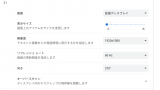



ご意見やご感想などお聞かせください! コメント機能です。
出力できていたものができなくなる原因はなんですか?
ハードウェアの問題ではないと考えられますが
ご質問ありがとうございます。
機器やケーブルなどの情報が不明なので難しいですが、いただいた文面から、以前は映像出力できていた機器およびケーブルを使っているが最近映像出力できなくなったという状態だと推測しました。
考えられるハードおよびソフトの要因は以下です。(この投稿に記載の内容は確認済みという前提です。)
ご参考になれば幸いです。